Sposób na szybkie drukowanie plików

Jeśli potrzebujecie czasem wydrukować jakiś dokument, a nie chcecie “babrać się” niepotrzebnie z odpalaniem odpowiedniej aplikacji i ustawieniami druku (bo macie je już ustawione od dawna), to OS X ma na to sposób.
Aby skorzystać z udogodnienia jakim jest natychmiastowy wydruk wszystko, co musimy zrobić, to uruchomić Preferencje systemowe i przejść do Drukarka i skaner (w OS X Lion) lub Drukarka i Fax (w OS X Snow Leopard).
Następnie z listy urządzeń wskazujemy na odpowiednią drukarkę (jeśli macie więcej niż jedną) i przeciągamy ją na Biurko, co utworzy stosowną ikonę.
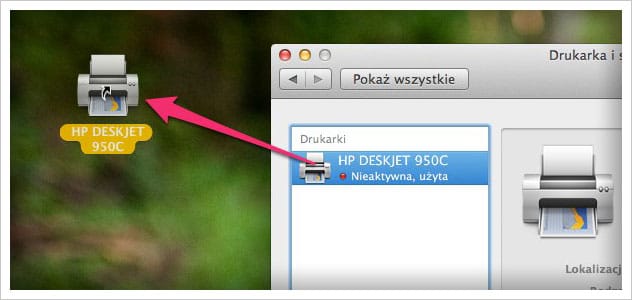
Kiedy mamy to już za sobą wystarczy teraz, że przeciągniemy na ikonę drukarki plik (lub jak najbardziej kilka plików), a po chwili zostanie on wydrukowany.
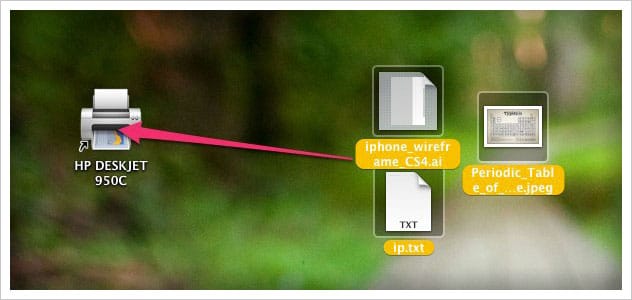
Sporo rodzajów plików drukowana jest “od ręki” (np. jpg, txt, png, ai, pdf). Jednak w przypadku innych plików (np. doc) otwierana jest najpierw obsługująca domyślnie dany format aplikacja i dopiero wtedy inicjowany jest druk. Nie jest to niestety metoda działająca dla wszystkich plików. Nie udało mi się zainicjować drukowania plików psd (Photoshop) oraz svg (otwierane domyślnie w Illustratorze). Co prawda domyślne aplikacje się otworzyły, ale potem nic się nie działo.
Źródło: Macworld
Komentarze: 3
juz 15 lat temu działało to dużo prościej. Zaznaczało sie plik albo np 100 plików (np 100 dokumentów Quarka) w folderze i wciskało sie jabłko+P….
kto zna maki ten wie….
Owszem, ta metoda w dalszym ciągu jest dostępna. Ale:
1) W Snow Leopardzie z niewiadomych przyczyn do polecenia Drukuj nie przyporządkowano skrótu klawiszowego (co dużym problemem nie jest, bo można go w każdej chwili przypisać),
2) Nie masz wpływu na wybór drukarki, z której dokument ma być drukowany. Zawsze jest to drukarka domyślna. Powyższa metoda pozwala na wybranie dowolnej drukarki,
3) Używając polecenia Drukuj za każdym razem otwierany jest edytor danego pliku (co nie występuje przy części plików opisanych powyżej), więc wtedy powyższa metoda może być trochę szybsza.
Ale zawsze warto znać alternatywne wyjścia ;)
Probuje powyzszych sposobow i nic nie dziala z plikami xlsx :/ Jakies inne sposoby na macOS 10.13.6 ??